Steam デモはすべてのゲームで利用できるわけではありません
- Steam デモがダウンロードされないのは、サーバーの問題が原因である可能性があります。
- Steam でのゲーム デモのダウンロードは無料です。
- コンピュータで Steam クライアントを管理者として実行すると、ダウンロードの問題を解決できます。
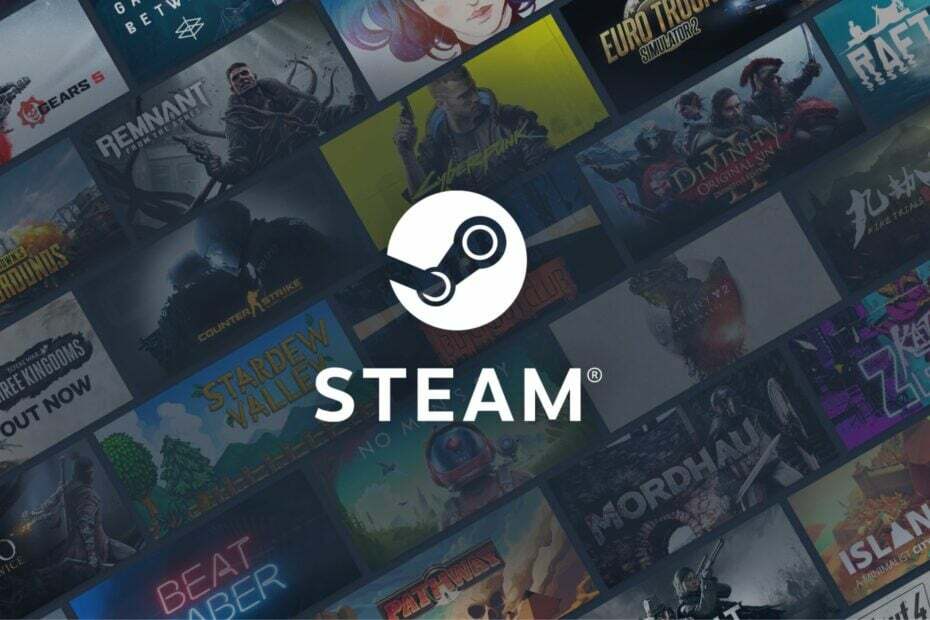
バツダウンロードファイルをクリックしてインストール
このソフトウェアは、一般的なコンピューター エラーを修復し、ファイルの損失、マルウェア、ハードウェア障害からユーザーを保護し、PC を最適化して最大のパフォーマンスを実現します。 3 つの簡単な手順で PC の問題を修正し、ウイルスを今すぐ削除します。
- Restoro PC修復ツールをダウンロード 特許取得済みの技術が付属しています (特許取得可能 ここ).
- クリック スキャン開始 PC の問題を引き起こしている可能性のある Windows の問題を見つけます。
- クリック 全て直す コンピューターのセキュリティとパフォーマンスに影響を与える問題を修正します。
- Restoro は によってダウンロードされました 0 今月の読者。
Steam は、ゲームを作成、議論、およびプレイするための場所として機能します。 ただし、ユーザーは、Steam ダウンロード デモ ボタンが機能しないなどの問題について不満を述べています。 これは、デモのダウンロード ボタンを押しても何も起こらないことを意味します。
Steam は Valve が開発したソフトウェアで、2003 年 9 月にソフトウェア クライアントとしてリリースされました。 ビデオゲームのデジタル配信サービスです。 また、Valve がゲームの自動更新を提供できるストアフロントでもあります。
ユーザーは、まだリリースされていないゲームのデモや、ダウンロード可能なゲームをダウンロードできます。 これは、ユーザーがゲームの楽しさを判断するのに役立ちます。 ただし、プレイヤーはSteamのデモが機能しないことに不満を持っています.
さらに、ネットワークの問題、サーバーの問題など、さまざまな理由により、Steam デモがダウンロードされない問題が発生する可能性があります。 同様に、Steam 設定の帯域幅が制限されていると、デモやその他のものをダウンロードできなくなる可能性があります。
とはいえ、この問題に直面している場合でも、慌てないでください。 Steam がデモをダウンロードしない問題の簡単な修正について説明します。
Steam でデモをダウンロードするにはどうすればよいですか?
- に行く Steamの公式サイト にログインします。 Steam アカウント.
- クリック 店 画面の左側のペインにあります。
- 画面の上部中央にある をクリックします。 ゲーム そして選択 デモ ドロップダウンから、利用可能なゲームのデモを促します。
- クリック 人気のデモ。
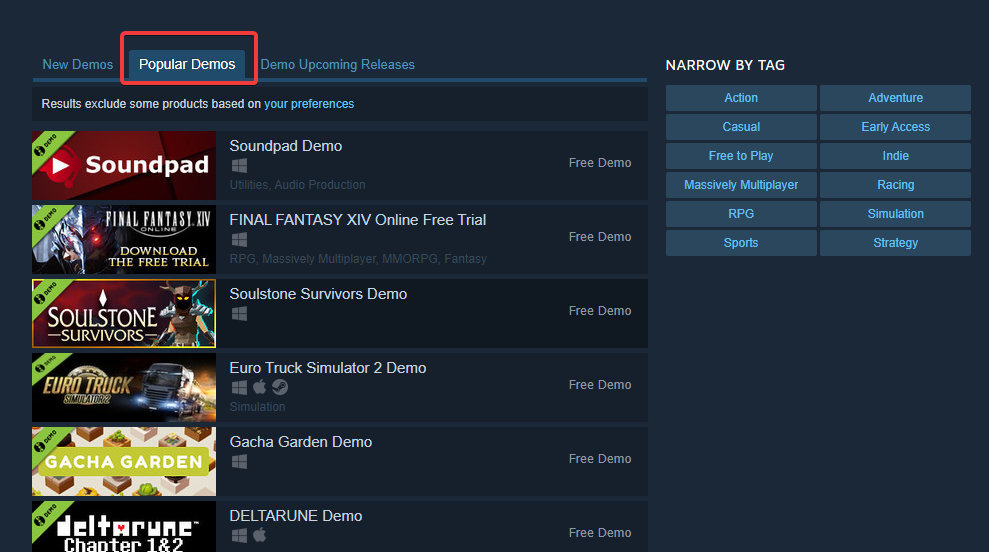
- を選択 デモゲーム 選択してクリックします。
- クリックしてください 緑のダウンロードボタン デモページで、 インストール インストールプロンプトで。
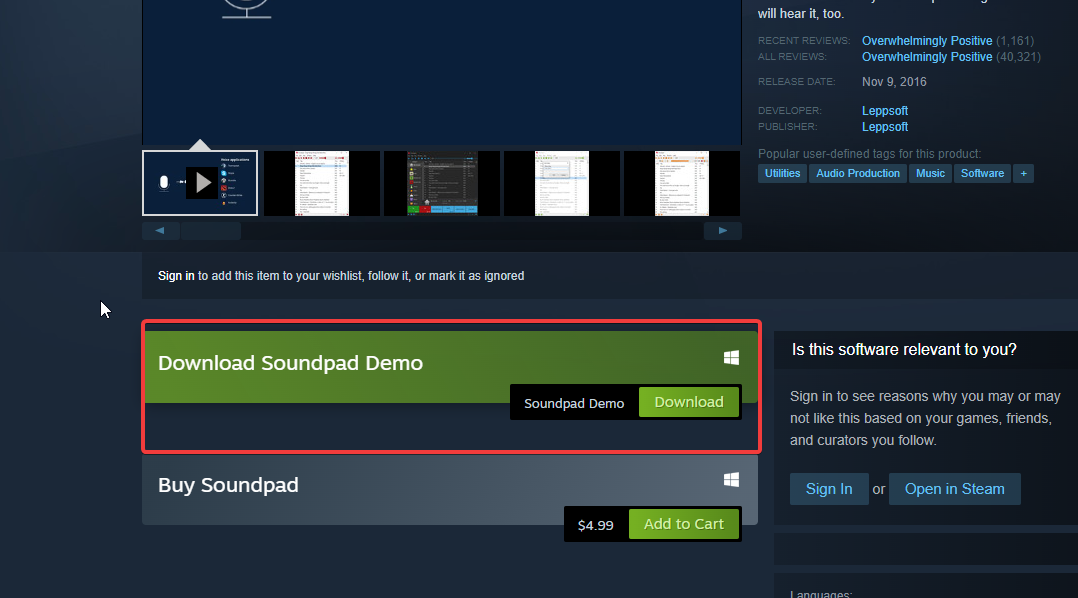
Steam のデモボタンはどこにありますか?
- に行く Steam ゲームストア.
- 検索する 無料デモ それらにアクセスするための検索スペースで。
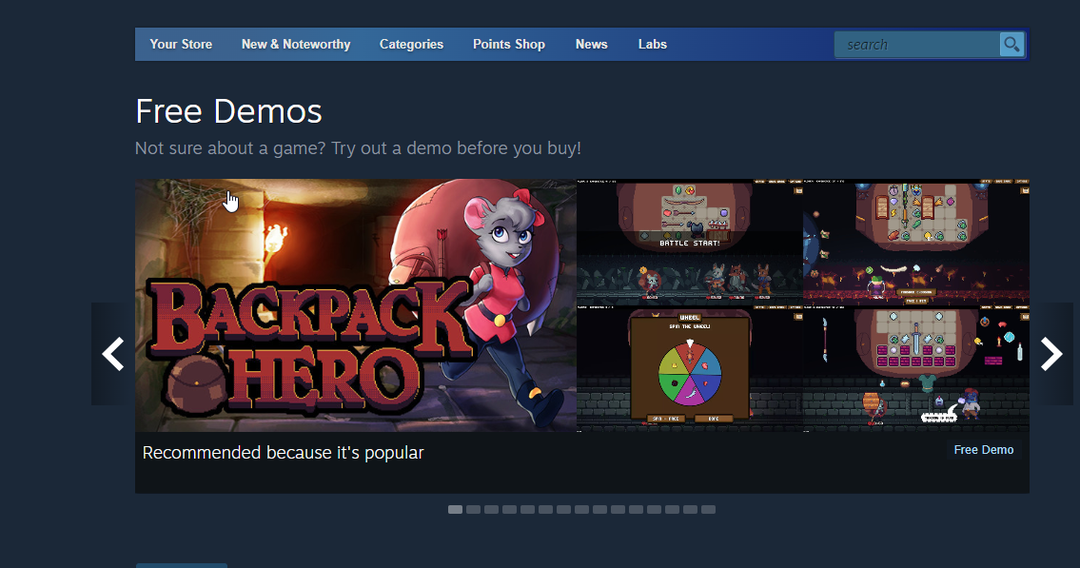
デモのダウンロード ボタンが機能しない場合、Steam を修正するにはどうすればよいですか?
1. コンピュータを再起動してください
- クリック 始める 画面の左下隅にあります。
- 選択する 力 オプションから。
- クリック 再起動をクリックし、 わかった.
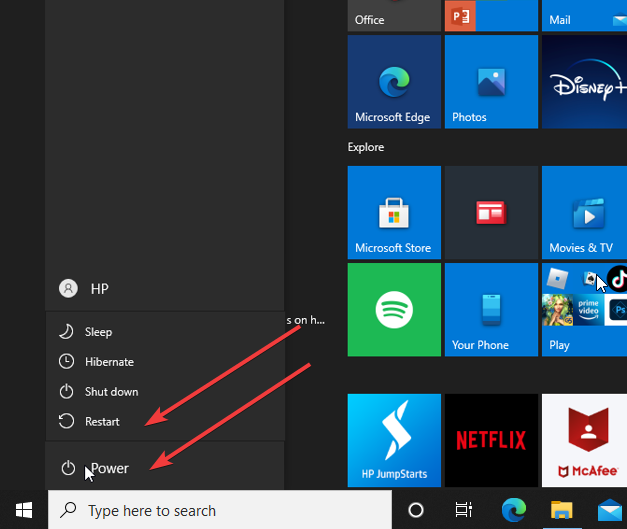
コンピューターを再起動すると、発生する可能性のある問題のほとんどを解決できます。 これにより、Steam クライアントに影響を与える可能性のある起動の問題が修正されます。
2. ネットワーク接続を確認してください
専門家のヒント: 一部の PC の問題は、特にリポジトリの破損や Windows ファイルの欠落など、取り組むのが難しいものです。 エラーの修正に問題がある場合は、システムが部分的に壊れている可能性があります。 マシンをスキャンして障害を特定するツールである Restoro をインストールすることをお勧めします。
ここをクリック ダウンロードして修復を開始します。
接続の問題は、Steam がデモをダウンロードしないなど、Steam クライアントに多くの問題を引き起こす可能性があります。 ただし、Steam でゲームのデモをダウンロードするには、高速で安定したネットワーク接続が必要です。
したがって、ルーターの電源を入れ直すと、この問題を解決できます。 同様に、ルーターのネットワーク接続にケーブルで接続している場合、速度と安定性に影響を与える可能性があります. ワイヤレス ネットワーク接続に変更し、問題が解決しないかどうかを確認することをお勧めします。
3. 管理者として Steam クライアントを実行する
- を右クリックします。 Steam クライアントのアイコン デスクトップ画面に。
- 選択する プロパティ オプションから。
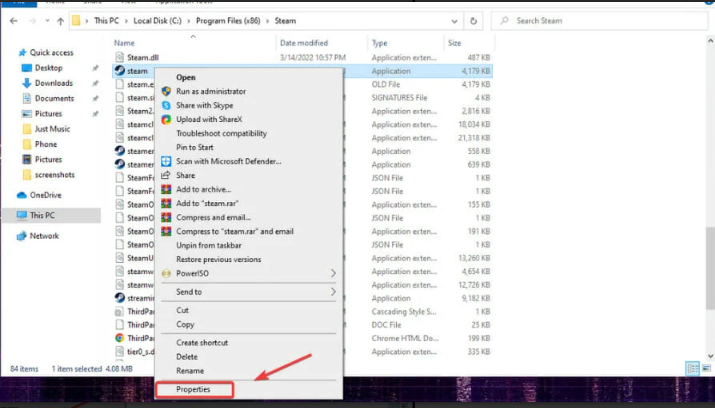
- 蒸気で プロパティ タブ、に移動 互換性 チェックボックスをオンにします このプログラムを管理者として実行します。
- クリック わかった 変更を保存します。
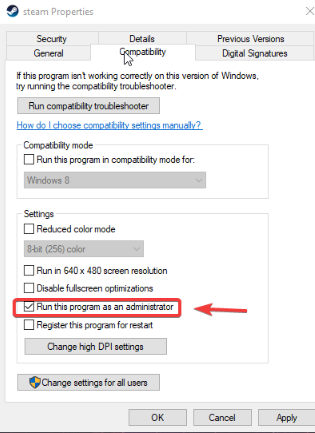
- コンピューターを再起動して、 Steam クライアント 問題が解決しないかどうかを確認します。
4. Steam プラットフォームの更新を確認する
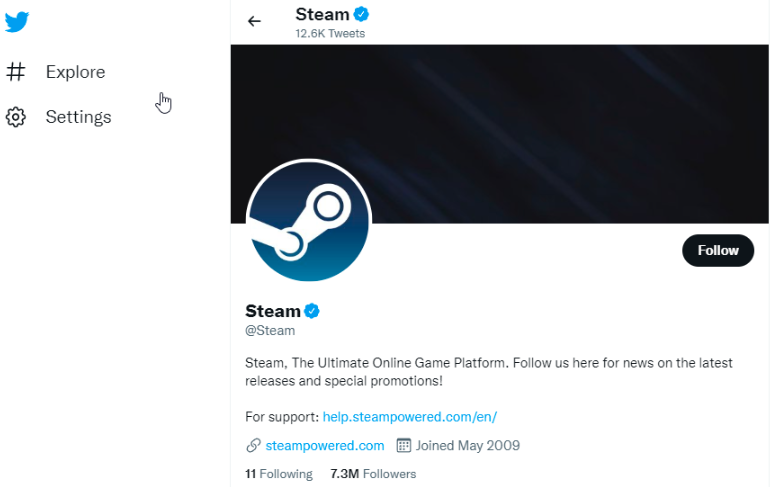
ユーザーは次の日に通知されます Steam の Twitter ページ メンテナンスセッションが発生したとき、またはサーバーに問題があるときはいつでも。 それで、それに関する情報があるかどうかを確認してください。 これに対する解決策は、問題が修正されるまで待つことです。
5. スチームを更新
- 発売 蒸気 あなたのコンピュータ上で。
- クリックしてください スチームメニュー.
- 選択する Steam クライアントのアップデートを確認する.
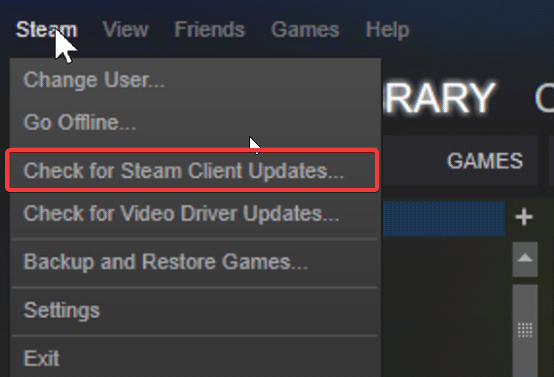
- クリック アップデート 更新がある場合。 (Steam は自動的にアップデートをインストールします)
- Steam ダウンロードとインストールの違いは何ですか?
- 欠落しているSteamダウンロードボタンを取り戻す5つの方法
デモは無料ですか?
デモは無料です。 ユーザーがゲームのストーリーを確認し、購入する前に価値があるかどうかを判断するのに役立ちます。 ただし、すべてのデモがすべての人に提供されているわけではありません。 ゲーム開発者は、特定のインフルエンサーにデモを送信して、ゲームを改善するためのチェックとフィードバックを提供することがあります。
ダウンロード速度が遅いなど、Steam の使用中にユーザーが不満を言う問題が他にもいくつかあります。 ただし、ユーザーは私たちの記事を読むことができます Steam の遅いダウンロード速度を恒久的に修正する方法.
また、もしあなたが私たちの記事をチェックすることができます Steam のダウンロードが停止し続ける. 同様に、 Steam のダウンロードが 0 になり続ける、ビデオ ガイドが役立つ場合があります。
以下のコメント欄に提案や質問を残してください。 ご連絡をお待ちしております。
 まだ問題がありますか?このツールでそれらを修正します。
まだ問題がありますか?このツールでそれらを修正します。
- この PC 修復ツールをダウンロード TrustPilot.com で高評価 (ダウンロードはこのページから始まります)。
- クリック スキャン開始 PC の問題を引き起こしている可能性のある Windows の問題を見つけます。
- クリック 全て直す 特許技術の問題を解決する (読者限定割引)。
Restoro は によってダウンロードされました 0 今月の読者。


